
在 Mac 上的「股市」中加入和管理股票代號
自訂監察表來顯示你定期檢視的股票代號。
當你將股票代號加至你製作的監察表時,其也會被加至「我的代號」監察表。 「我的代號」監察表會包括你的完整股票代號選集;你製作的監察表只會包括你加至該監察表的股票代號。
你不需要知道特定的股票代號來將其加入至列表中。 只需知道公司名稱即可開始使用。

尋找和加入新的股票代號
搜尋你要關注的股票代號,並將其加至監察表。
在 Mac 上前往「股市」App
 。
。在側邊欄最上方按一下目前監察表的名稱,然後選擇監察表。
在搜尋欄位輸入名稱或股票代號,然後執行以下其中一項操作:
在側邊欄中按一下股票代號旁的
 ,以將股票代號加至目前的監察表和「我的代號」監察表。
,以將股票代號加至目前的監察表和「我的代號」監察表。在側邊欄中按一下股票代號,然後在工具列中按一下
 來將股票代號加至目前的監察表、「我的代號」監察表,以及任何你選擇的其他監察表。
來將股票代號加至目前的監察表、「我的代號」監察表,以及任何你選擇的其他監察表。
如要清除搜尋欄位並返回監察表,請按一下搜尋欄位中的 ![]() 。
。
貼士:搜尋結果列表中的每個項目顯示股票代號的交易所和貨幣代號。 許多證券可在多個交易所進行交易,使用此資料來助你選擇正確的股票代號以加至你的監察表。
將股票代號加入另一個監察表
在 Mac 上前往「股市」App
 。
。按一下你要加入至其他監察表的股票代號,然後執行下列其中項操作:
按一下工具列中的
 。
。向左輕掃,然後按一下
 。
。
剔選各個你要讓股票代號在其中出現的監察表旁的剔選框。
從監察表移除股票代號
當你從「我的代號」監察表移除代號時,該代號也會從所有包括它的監察表移除。 當你從你製作的監察表移除代號時,該代號只會從該列表移除,其會保留在「我的代號」監察表中。
在 Mac 上前往「股市」App
 。
。在側邊欄最上方按一下目前監察表的名稱,然後執行以下其中一項操作:
選擇「我的代號」監察表來將股票代號從所有其有出現的監察表上移除,包括「我的代號」監察表和任何你製作的監察表。
選擇你製作的監察表來僅從該監察表移除股票代號。
按一下你要移除的股票代號。
請執行以下其中一項操作:
向左輕掃,然後按一下
 。
。按下 Delete 鍵,然後按一下「移除」。
按一下工具列中的
 ,然後取消剔選你要將代號從其中移除的各個監察表旁的剔選框。
,然後取消剔選你要將代號從其中移除的各個監察表旁的剔選框。
重新排列監察表中的股票代號
在 Mac 上前往「股市」App
 。
。在側邊欄最上方按一下目前監察表的名稱,然後選擇包括你要重新排列的股票代號之監察表。
拖移股票代號來重新排列。
排列監察表中的股票代號
選擇每個監察表中股票代號的排序方式。
在 Mac 上前往「股市」App
 。
。在側邊欄最上方按一下目前監察表的名稱,然後選擇包括你要排列的股票代號之監察表。
選擇「顯示方式」>「監察表排序方式」,然後選擇下列其中一個選項:
手動
價格升跌
升跌百分比
市值
符號
名稱
如要更改監察表中的股票代號的順序,然後選擇「顯示方式」>「監察表排序方式」,然後選擇「由小至大」或「由大至小」。
管理股票代號
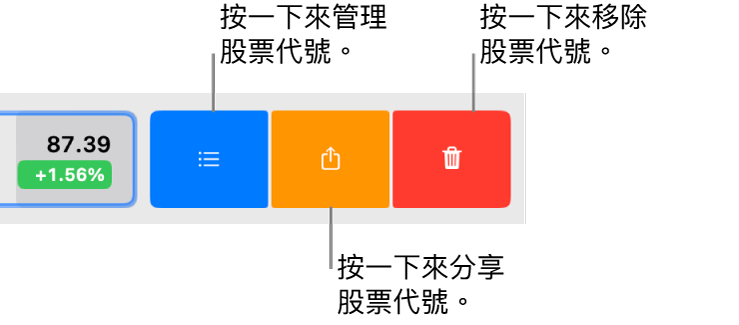
在 Mac 上前往「股市」App
 。
。將指標移至監察表中的股票代號上,向左輕掃,然後執行以下任何操作:
將股票代號加至監察表: 按一下
 ,然後剔選各個你要讓股票代號在其中出現的監察表旁的剔選框。
,然後剔選各個你要讓股票代號在其中出現的監察表旁的剔選框。分享股票代號: 按一下
 ,然後按一下分享方式。 例如,選擇「備忘錄」或「提醒事項」來儲存前往股票代號的連結,以便你稍後可以用來快速在「股市」App 中查看關於該股票代號的詳細資料。
,然後按一下分享方式。 例如,選擇「備忘錄」或「提醒事項」來儲存前往股票代號的連結,以便你稍後可以用來快速在「股市」App 中查看關於該股票代號的詳細資料。移除股票代號: 按一下
 。
。